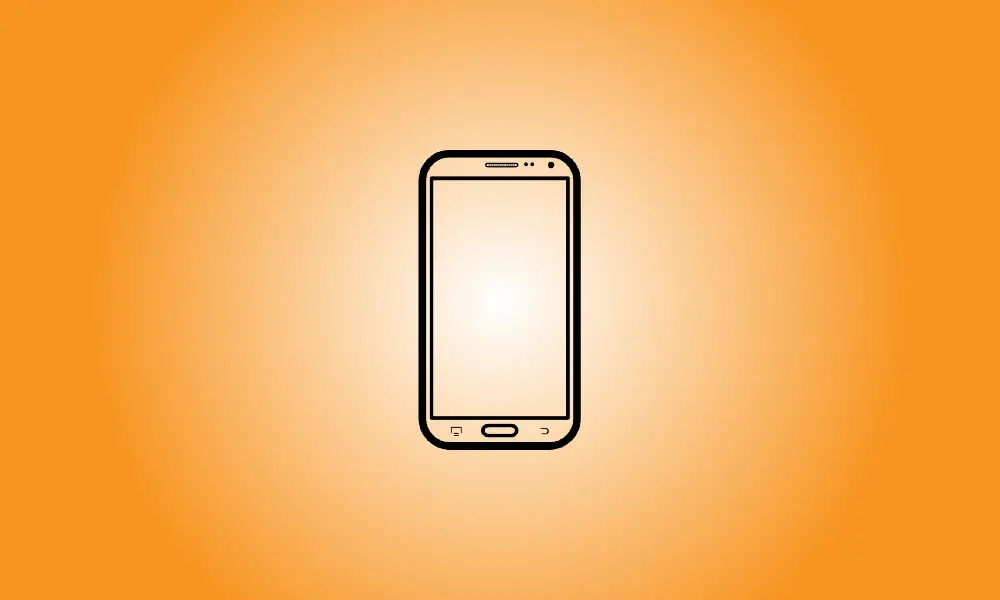Introduction
Avec Android 12, Google a introduit une toute nouvelle façon de personnaliser l'apparence de votre téléphone. Il modifie le thème en fonction des couleurs de votre fond d'écran. Vous pouvez également utiliser cette fonctionnalité si vous avez un appareil Samsung Galaxy exécutant One UI 4.
L'implémentation de "Material You" par Samsung diffère considérablement de celle de Google. Il est distinct des thèmes disponibles sur le Galaxy Store. Pour utiliser les palettes de couleurs basées sur le papier peint, vous devez utiliser le thème de périphérique par défaut.
Quelle est exactement la "palette de couleurs" d'un téléphone Samsung Galaxy
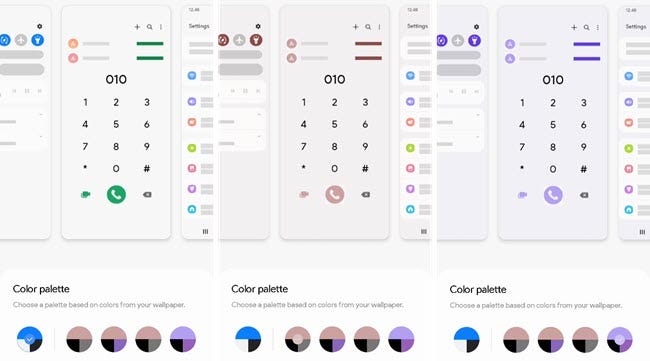
Avant d'aller plus loin, clarifions de quoi nous parlons. La "Palette de couleurs" est essentiellement une collection de couleurs basée sur votre fond d'écran. Ces couleurs sont ensuite utilisées dans toute l'interface utilisateur du téléphone.
La palette de couleurs est appliquée aux boutons Paramètres rapides, à la couleur d'arrière-plan de la nuance de notification et aux couleurs des applications système telles que Téléphone et Paramètres. C'est une façon plus subtile de changer le look sans s'engager dans un thème à part entière.
Comment modifier le jeu de couleurs
Tout d'abord, assurez-vous que vous utilisez un fond d'écran que vous appréciez. C'est ici que vous trouverez les options de la palette de couleurs. Lorsque vous avez terminé, balayez une fois vers le bas depuis le haut de l'écran et appuyez sur l'icône d'engrenage.
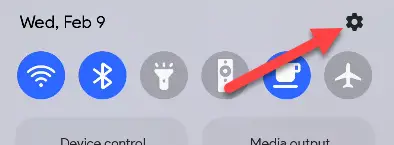 ]
]
Ensuite, dans les paramètres, accédez à la section "Fond d'écran et style".
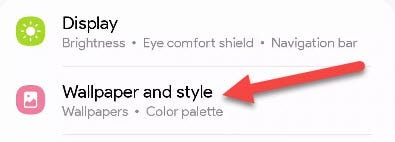
Choisissez "Palette de couleurs" maintenant. Si vous ne l'avez pas déjà fait, vous aurez la possibilité d'utiliser le thème de l'appareil par défaut.
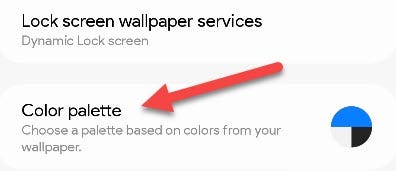
Vous serez présenté avec cinq palettes de couleurs différentes parmi lesquelles choisir. Appuyez dessus pour voir comment les couleurs apparaîtront dans la zone d'aperçu ci-dessus.
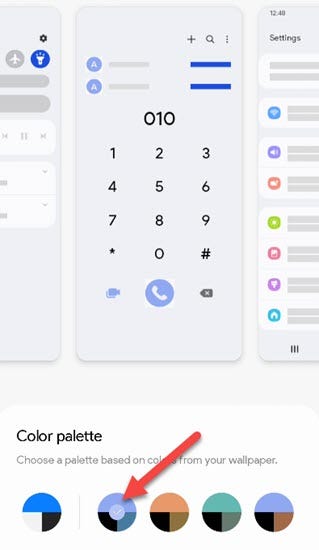
La deuxième chose que vous pouvez faire est de personnaliser les icônes de l'application. Cela ne s'applique qu'aux applications Samsung au moment de la rédaction et ne fonctionne qu'avec le lanceur One UI Home par défaut.
Lorsque vous avez terminé, appuyez sur "Terminé" pour enregistrer vos modifications.
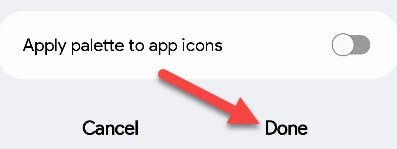
C'est tout! Ces changements de couleur subtils peuvent être trouvés dans tout le téléphone. Ce n'est pas un changement majeur, mais c'est cool de voir les couleurs de votre fond d'écran s'étendre à plus de zones. Les téléphones Samsung ont une pléthore d'options de personnalisation, et ce n'en est qu'une autre.